今回は、投影環境に応じてNightshadeの星空の見え方をチューニングしよう!というお話です。
Nightshade(Legacy Community Edition)はかなり昔にリリースされたソフトウェアなのですが、実はフルハイビジョン(1080p)以上、最大4K(2160p)まで描画設定が可能です。PCやプロジェクターさえ対応していれば、4K解像度でもプラネタリウム投影ができるのです。
ただ、どちらの解像度で投影するかによって星の見え方がずいぶん変わってきます。参考として、下の比較写真をご覧ください。


1ピクセルの描画面積が4倍違うので当然ですが、4Kの方が星の投影サイズが総じて小さく、より自然な星空にも見えます。しかし面積が小さくなった分、見かけの明るさが暗くなり、派手さがなくて少し寂しい印象を受けます。
Nightshadeのデフォルト設定でもいいのですが、それぞれの解像度、あるいはプロジェクターの輝度やドームの大きさによって星の映り方をチューニングすると、より自然な星空描画に近づけることが可能です。
主な調整項目がテキストメニューの中にいくつかあります。カッコ内は、私がフルハイビジョン投影でよく使っている設定値です。テキストメニューの操作方法は下記の記事をご覧ください。

- 4.2 Star Value Multiplier(恒星の描画倍率:1.00)
- 4.5 Limited Magnitude(描画する極限等級:6.50)
- 6.1 Light Pollution Limiting Magnitude(光害下での極限等級:6.50)
- 6.4 Magnitude Scaling Multiplier(等級差の描画倍率:0.90)
- 6.5 Star Size Limit(恒星の描画下限:6.50)
- 6.6 Planet Size Limit(惑星の描画下限:6.50)
- 6.7 Milkyway Density(天の川の明るさ:0.50)
見え方が大きく変わる項目は、4.2や6.4でしょうか。恒星の見え方を決めたら、天の川の明るさもそれに合わせて調整したいところですね。これは実際に天の川を見た経験があるかどうかがモノをいいそうです。
その他の設定パラメータは、何等星まで投影するか(メニュー4.5)に揃えておいて問題ないと思います。
下の写真は、フルハイビジョン投影でメニュー6.4のパラメータを変えてみた比較です。こう見ると、ずいぶん星の見え方が違ってくることがわかると思います。フルハイビジョンでは0.90に、全体的に星が暗くなる4Kでは1.25にして更に4.2の値も引き上げるといい感じに投影できます。
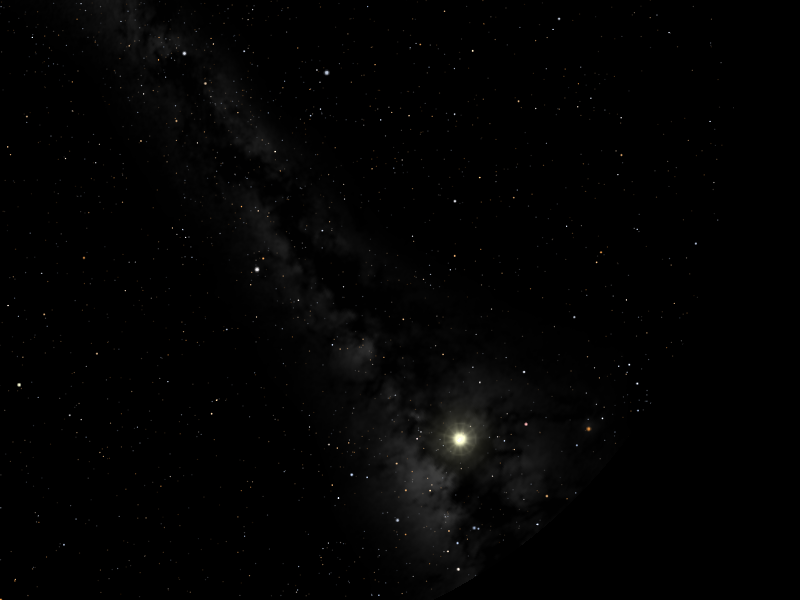
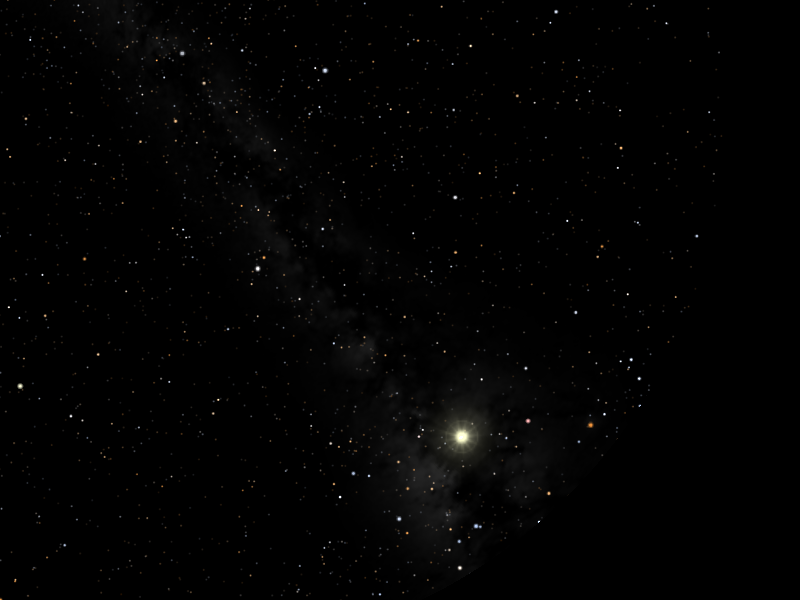
もちろんリアルに近づけることだけが正解ではなく、場合によっては明るさがデフォルメされた星空や、あえて星座をわかりやすくした星空、もしくは、より実際に近い(明るい星しか見えない都会の)夜空が求められる場面もあるでしょう。
Nightshadeにはこのような便利な調整機能がありますので、ぜひそれを活用して、TPOに合わせた星空の投影にチャレンジしてみてください。
